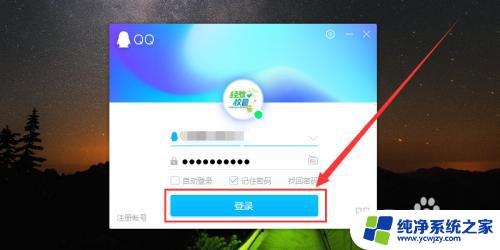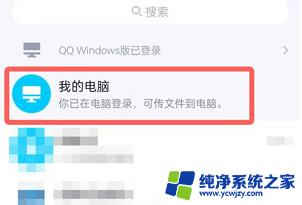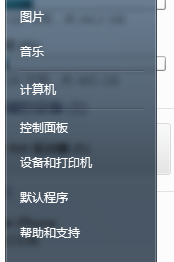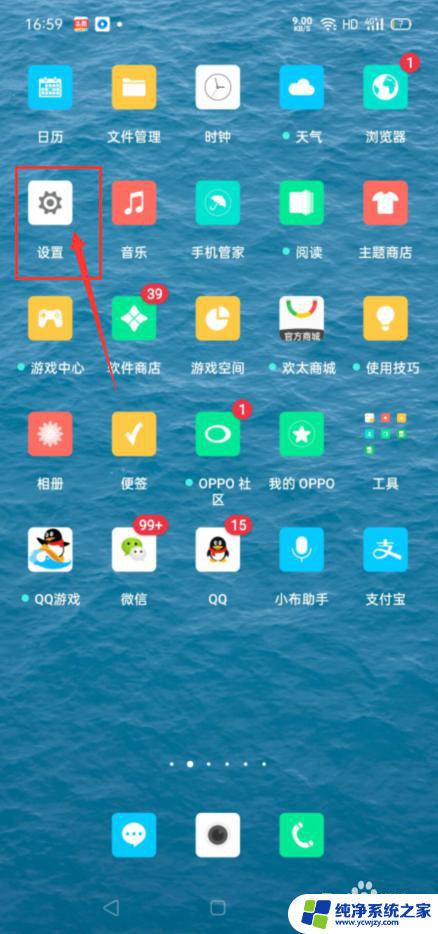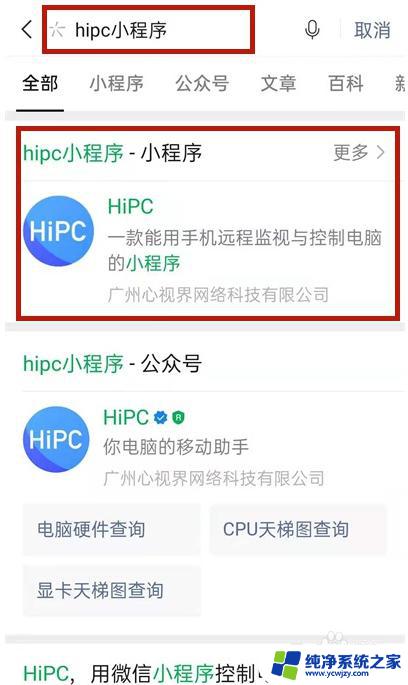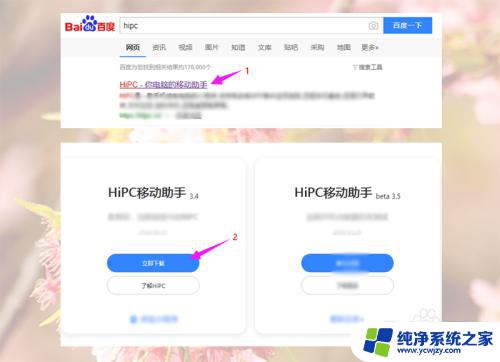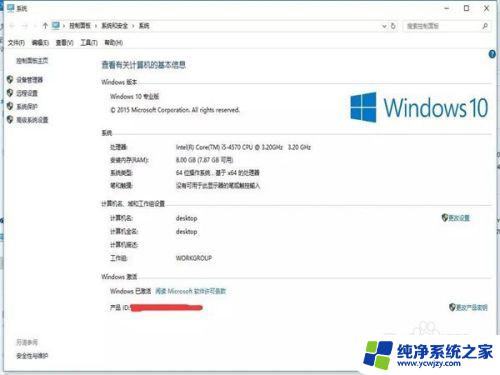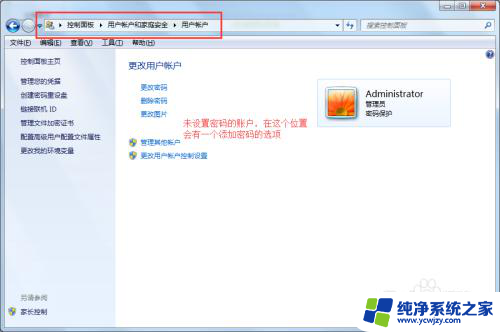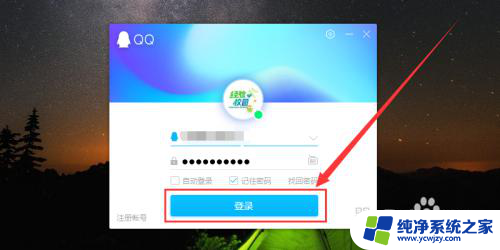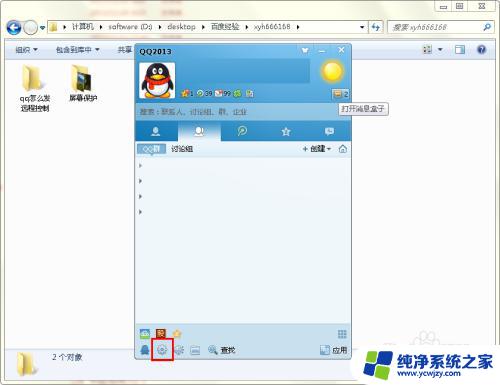电脑锁屏了还能远程控制吗 电脑如何在锁定状态下进行远程控制
电脑在锁定状态下进行远程控制是一种便捷的操作方式,尤其对于需要远程操作的用户来说,这是一项非常重要的功能,通过远程控制,我们可以在电脑锁屏的情况下,依然能够对电脑进行各种操作,如查看文件、发送邮件、下载资料等。这样一来不仅节省了我们的时间,还提高了工作的效率。那么电脑锁屏了还能远程控制吗?接下来我们将探讨这个问题并给出解答。
具体方法:
1.首先两台电脑或者手机都要下载TeamViewer 12安装,注意安装时要选择个人。因为个人是免费的。安装后打开两台电脑,一台是已经锁定的。在另一台上打开软件。两台上的软件都要设置好随windows一同启动。
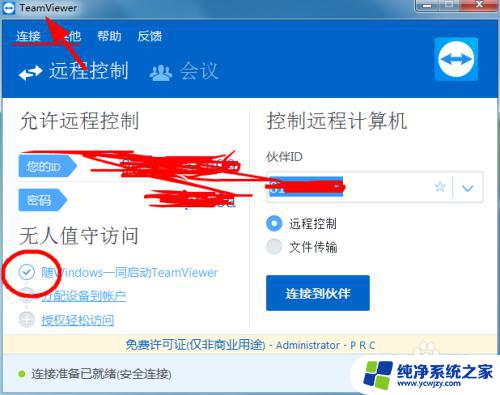
2.并且要把被远程控制的电脑的id记住,可以使用随机密码,也可以设置一下个人密码,最好是设置个人密码。
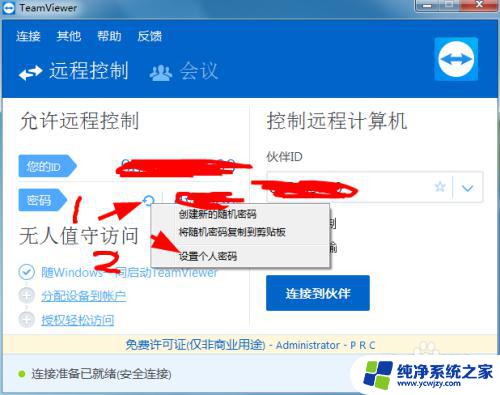
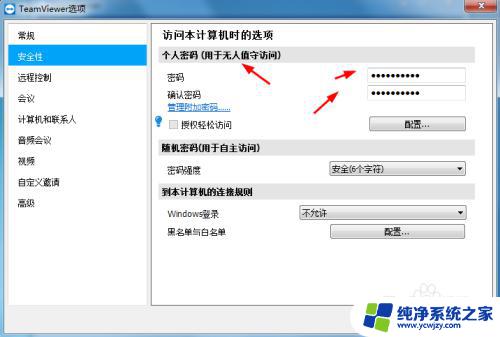
3.设置好密码后,对质量也设置一下。点击远程控制,可以自动选择,毕竟有些网络还不是很快,处理起来慢一些。
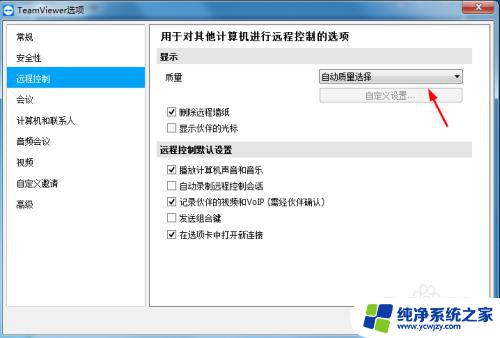
4.设置好后,回到主界面,在控制远程计算机那里填写伙伴id,也就是要被控制的那台。
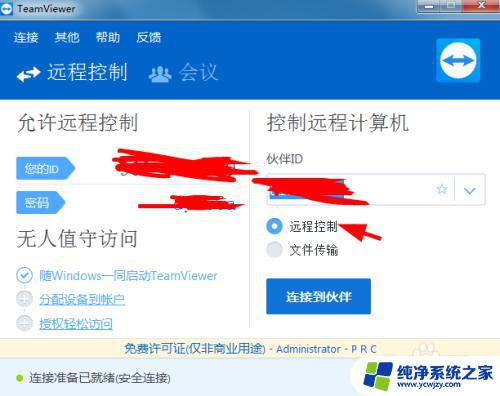
5.这时要先输入密码,这个密码是设置好 的个人密码
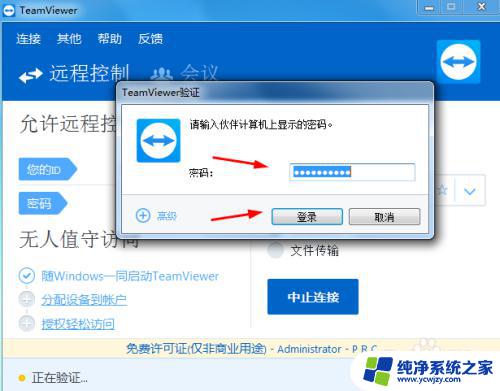
6.然后我们可以看到被控制的计算机是锁屏状态,这里再输入计算机密码就可以打开。而且如果前面 设置好随windows一起启动软件,只要能启动就可以到这一步了。
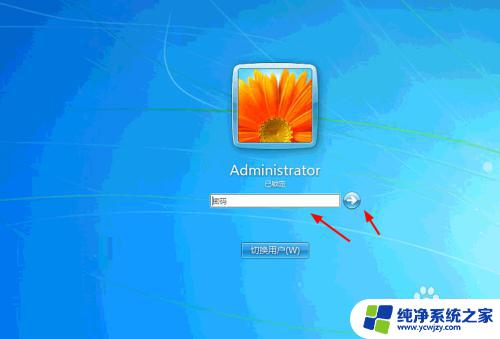
以上就是电脑锁屏后仍可进行远程控制的全部内容,如果您也遇到了类似情况,可以参照本文提供的方法进行处理,希望对您有所帮助。